您好,登錄后才能下訂單哦!
您好,登錄后才能下訂單哦!
拷貝配置文件:
[root@localhost php-5.3.27]# cp php.ini-production /usr/local/php/etc/php.ini
apache結合php
Apache主配置文件為:/usr/local/apache2/conf/httpd.conf
vim /usr/local/apache2/conf/httpd.conf
找到:
AddType application/x-gzip .gz .tgz
在該行下面添加:
AddType application/x-httpd-php .php
找到:
<IfModule dir_module>
DirectoryIndex index.html
</IfModule>
將該行改為:
<IfModule dir_module>
DirectoryIndex index.html index.htm index.php
</IfModule>
找到:
#ServerName www.example.com:80
修改為:
ServerName localhost:80
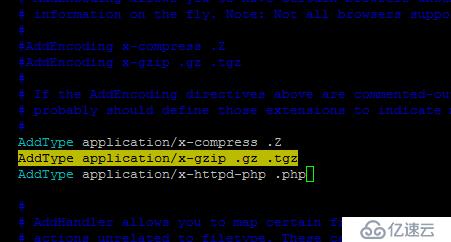
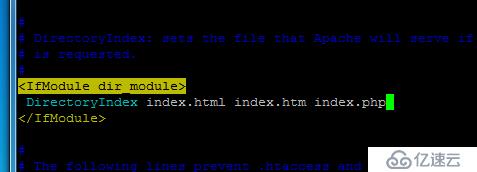
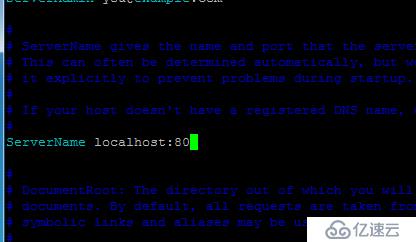
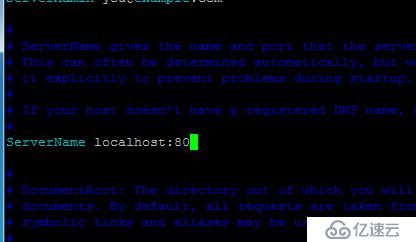
測試LAMP是否成功
啟動apache之前先檢驗配置文件是否正確:
/usr/local/apache2/bin/apachectl -t
如果有錯誤,請繼續修改httpd.conf, 如果是正確的則顯示為 “Syntax OK”, 啟動apache的命令為:
/usr/local/apache2/bin/apachectl start
查看是否啟動:
[root@localhost ~]# netstat -lnp |grep httpd
tcp 0 0 :::80 :::* LISTEN 7667/httpd
如果有顯示這行,則啟動了。 也可以使用curl命令簡單測試:
[root@localhost ~]# curl localhost
<html><body><h2>It works!</h2></body></html>
只有顯示這樣才正確。
測試是否正確解析php:
vim /usr/local/apache2/htdocs/1.php
寫入:
<?php
echo "php解析正常";
?>
保存后,繼續測試:
curl localhost/1.php
看是否能看到如下信息:
[root@localhost ~]# curl localhost/1.php
php解析正常[root@localhost ~]#
。
初次使用瀏覽器訪問我們的web服務的時候,你可能無法訪問,這是因為防火墻的緣故。請運行下面的命令:
[root@localhost ~]# iptables -F
配置第一個虛擬主機
vi /usr/local/apache2/conf/httpd.conf
刪除httpd.conf中的這行前面的警號
#Include conf/extra/httpd-vhosts.conf
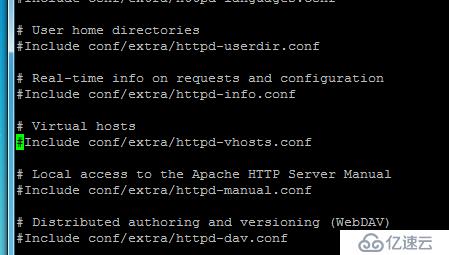
vim /usr/local/apache2/conf/extra/httpd-vhosts.conf
加入如下配置:
<VirtualHost *:80>
DocumentRoot "/data/www"
ServerName www.123.com
</VirtualHost>
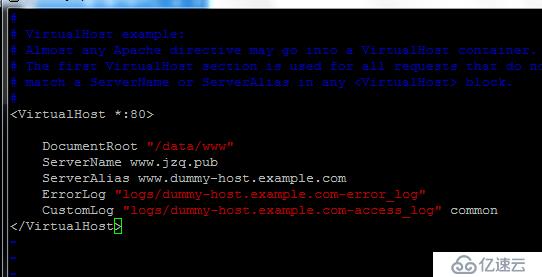
vi /usr/local/apache2/conf/httpd.conf
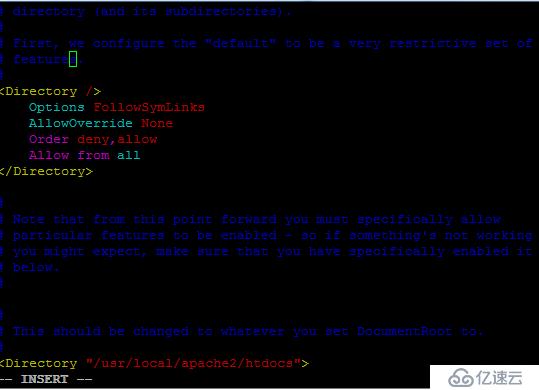
/usr/local/apache2/bin/apachectl -t
/usr/local/apache2/bin/apachectl restart
免責聲明:本站發布的內容(圖片、視頻和文字)以原創、轉載和分享為主,文章觀點不代表本網站立場,如果涉及侵權請聯系站長郵箱:is@yisu.com進行舉報,并提供相關證據,一經查實,將立刻刪除涉嫌侵權內容。